3 Kindle Books DRMди алып салуу ыкмалары
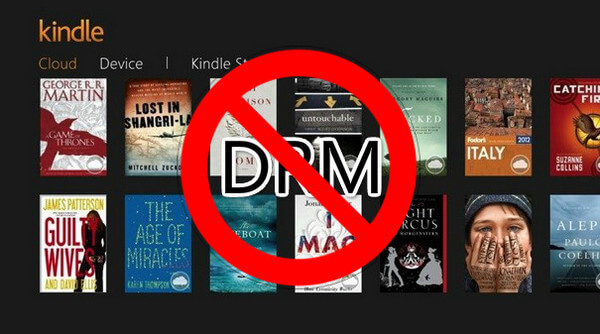
Эгер сиз электрондук китептерди Kindle E-reader'иңизден компьютериңизге өткөрсөңүз же Kindle колдонмосунан ылдый тартсаңыз, алар Kindle эмес платформада жеткиликтүү болбойт. Себеби Amazon Kindle китептеринде DRM коргоосу бар . Муну бузуунун жалгыз жолу - DRMди Kindle китептеринен алып салуу.
Kindleде DRM деген эмне?
DRM (Digital Rights Management) – санариптик медиага же аппараттык камсыздоого жетүүнү көзөмөлдөөнүн бир жолу. Kindle'деги айрым китептерде, алар менен эмне кыла ала турганыңызды чектейт. Бул Amazon'дан DRM менен корголгон китепти сатып алганыңызда, сиз китептин чыныгы көчүрмөсүн эмес, аны көрүү үчүн лицензияны гана сатып алып жатасыз дегенди билдирет, аны досторуңуз менен бөлүшө аласыз же башка түзмөктөн окуй аласыз. Kindle дүкөнүнөн келген корголгон китептерди Kindle E Ink окугучунда жана Amazon аккаунтуңузга байланышкан Kindle кызматын иштеткен түзмөктө гана окуса болот.
Бирок акырына чейин, DRM чындап каракчылыкты токтото албайт. дагы бир нече жолдору бар Kindle китептериндеги DRMден арылыңыз .
Epubor Ultimate — Kindle E-reader, PC/Mac үчүн Kindle жана Amazon Kindle веб-сайтынан Strip DRM
Epubor Ultimate электрондук китептердин DRMди Kindle E-reader, Amazon веб-сайтынан жана PC/Mac үчүн Kindleде жүктөлүп алынган китептерден алып салышы мүмкүн. Шифрленген китептердин чыгуу форматы программадагы чыгаруу жөндөөлөрүңүзгө жараша AZW3, PDF, EPUB, MOBI же TXT болушу мүмкүн.
Сиз төмөнкү жүктөп баскычын басуу менен акысыз сыноо версиясын жүктөп алсаңыз болот. Биз программаны колдонуунун коопсуздугу үчүн сынап көрдүк.
Бекер жүктөө
Бекер жүктөө
- Баасы: Windows үчүн $24,99, Mac үчүн $29,99.
- Акысыз сыноо чектөөсү: Датасы жок чектейт, бирок ар бир китептин мазмунунун 20% чечүүчү чектөөсү бар.
- Ылайыктуу эл: Windows 7/8/10/11 колдонуучулары; OS X 10.8 жана андан кийинки версиялардын колдонуучулары.
Эскертүү: Эгер сизге ошол популярдуу чыгаруу форматтары керек болбосо жана Kindle DRMди алып салгыңыз келсе, аракет кылсаңыз болот Бардык DRM алып салуу . Бардык DRM Removal жана Epubor Ultimate менен дээрлик бирдей продукт ошол эле кадамдар , ошол эле интерфейс , Epubor Ultimate айкалышы экенин эске албаганда DRM алып салуу жана электрондук китепти конверсиялоо . Бардык DRM алып салуулар Kindle DRMди жок кылат жана шифрленген китептерди сактайт .txt текст файлдары гана.
Төмөндө эмне бар кантип колдонуу керек Epubor Ultimate Kindle DRM бузуу үчүн . Төмөндөгү үч ыкма тең DRM коргоосунан ийгиликтүү арылууга мүмкүндүк берет. Сиз муктаждыктарыңызды канааттандыруунун эң жакшы жолун тапканга чейин аларды бир-бирден сынап көрүңүз.
Метод №1 (сунушталат): Amazon'дун "Мазмунуңузду жана түзмөктөрүңүздү башкаруу" бөлүмүнөн жүктөлүп алынган Kindle китептеринен DRMди алып салуу
1-кадам. Kindle китептерин жергиликтүү сактагычка жүктөп алыңыз
барыңыз Мазмунуңузду жана Түзмөктөрүңүздү башкарыңыз . "Мазмун" өтмөгүнөн сиз бардык Kindle китептериңизди көрө аласыз. "Көбүрөөк аракеттерди" чыкылдатып, андан кийин "USB аркылуу жүктөө жана өткөрүп берүүнү" тандаңыз.

Ашылма тизмеден Kindle E-readerди тандаңыз. Андан кийин "Жүктөө" баскычын басыңыз. .azw электрондук китеп файлы болгон Kindle китеби компьютериңизде сакталат. * Башкача айтканда, сизде Kindle E-reader жок болсо, бул ыкма сиз үчүн иштебейт.

2-кадам. Kindle сериялык номерин киргизиңиз
Ишке киргизүү Epubor Ultimate , "Орнотуулар" > "Kindle" бөлүмүнө өтүп, Kindle серияңыздын номерин киргизиңиз. Сериялык номерди Kindle E-ink окурманыңыздын "Түзмөк маалыматынан" оңой тапса болот.

Кадам 3. Kindle Китептерин кошуңуз жана DRMди алып салыңыз
Kindle .azw электрондук китептериңизди программага партия менен кошуңуз, ошондо DRM алынып салынат.


Метод №2: Kindle иш тактасынан жүктөлүп алынган Kindle китептеринен электрондук китеп DRMди алып салыңыз
Бул жолду колдонуу менен, сиз Kindle E-окуучуну чыгарып алуунун кереги жок. Сиз жөн гана Kindle Desktop орнотуу керек ( PC үчүн Kindle/Mac үчүн Kindle ) компьютериңизде. Epubor Ultimate Kindle Иш тактасына жүктөлүп алынган Kindle китептериңизди автоматтык түрдө аныктайт.
Windows'до сиз бул кадамдарды аткарышыңыз керек:
1-кадам. Орнотуу PC үчүн Kindle
Компьютериңизден Amazon веб-сайтына өтүп, программаны жүктөп алыңыз. Андан кийин PC үчүн Kindle орнотуңуз.
2-кадам. Run Epubor Ultimate
Epubor Ultimate компьютер үчүн Kindleден электрондук китептерди жүктөөдөн мурун ачылышы керек. Программа иштеп жатканда, сиз бул интерфейсти көрөсүз.

3-кадам. Китептерди PC үчүн Kindle менен жүктөп алыңыз
PC үчүн Kindle иштетиңиз жана DRMди алып салгыңыз келген китептерди жүктөп алыңыз.

4-кадам. Kindle DRMден кутулуу
Epubor Ultimate (же бардык DRM алып салуу) менен улантыңыз. Өтмөктү жаңыртып, DRMди алып салуу үчүн китептериңизди оң панелге кошуңуз.

Macта процедура төмөнкүдөй.
Кадам 1. Amazon'дун "Mac үчүн Kindle" программасын жүктөп алыңыз
Mac үчүн Kindle'дин эң акыркы версиясы учурда бузула албагандыктан, сиз 1.31 же андан төмөн версиясын жүктөп алышыңыз керек.
Mac үчүн Kindle 1.31 версиясын жүктөп алыңыз
Кадам 2. Автоматтык жаңыртуу кутучасынан белгини алып салыңыз
Антпесе, жаңыртуу Mac компьютериңизге орнотулуп, андан кийин Kindle DRM Removal иштебей калат.

Кадам 3. Буйрук сабын иштетиңиз
Терминал программасын ачып, андан кийин төмөнкү буйрукту аткарыңыз:
с udo chmod -x /Applications/Kindle.app/Contents/MacOS/renderer-test

Кадам 4. Эми сиз Mac үчүн Kindleден электрондук китептерди жүктөп алсаңыз болот
Китепти Mac үчүн Kindle'ден жүктөп алуу үчүн, аны оң баскыч менен чыкылдатып, "Жүктөөнү" тандаңыз (китептин мукабасын эки жолу ЧЫКПАҢЫЗ).

Кадам 5. менен Kindle DRM алып салуу Epubor Ultimate
Китептин аталышы, автору жана чыгаруучу сыяктуу тегдер автоматтык түрдө аныкталат. Алардын атын кол менен өзгөртсөңүз болот. Эң негизгиси туура чыгаруу форматын коюу. Сиз түзгүңүз келген чыгаруунун түрүнө ылайыктуу болгон "Конвертүү" опцияларын тандаганыңызды текшериңиз. Мисалы, эгер кааласаңыз Kindle электрондук китептерин EPUBге айландырыңыз , чыгаруу форматы катары EPUB тандаганыңызды текшериңиз.
* Жүктөлүп алынган китептерди көрбөсөңүз, "Kindle" өтмөгүн жаңыртыңыз. Эгер алар муну жасагандан кийин дагы деле көрүнбөсө, анда ал аныктаган жол Mac үчүн Kindleдеги китептикине окшош экенин эки жолу текшериңиз.

Метод №3: DRMди Kindle E-readerден алып салыңыз
Эгерде сиздин Kindle микропрограммасы версиясы болсо v5.10.2ден кичине , анда Epubor Ultimate түздөн-түз Kindle түзмөгүңүздөн DRMди алып салсаңыз болот.
1-кадам. Kindleди компьютерге туташтырыңыз
Kindle E-Ink окугучту компьютериңизге USB маалымат кабели аркылуу туташтырыңыз.

2-кадам. Epubor Ultimate программасын ишке киргизиңиз
Муну ишке киргизиңиз Kindle DRM алып салуу куралы жана бардык Kindle китептериңиз бул жерде келтирилген. DRMди алып салгыңыз келген китептерди оң панелге сүйрөңүз. Китептер "дешифрленген" болуп калат.

Корутунду
Азыр Kindle eBooks үч түрдүү файл кеңейтүүсү бар:
- .azw: Amazon рабочий веб-сайты аркылуу жүктөлүп алынган Kindle китебинин кеңейтүүсү.
- .kfx: Kindle E-Ink түзмөктөрүндө жүктөлүп алынган Kindle китебинин кеңейтүүсү.
- .kcr: Kindle Desktop аркылуу жүктөлүп алынган Kindle китебинин жаңы кеңейтүүсү.
Жергиликтүү AZW жана KFX файлдары бузулушу мүмкүн, бирок KCR файлдарын шифрлөөнүн эч кандай жолу жок. Ошентип, №2 Методду колдонуп жатканда, кадамдарды аткаргандан сак болуңуз жана Epubor Ultimate PC/Mac үчүн Kindle KCR файлдарын түзүүдөн ийгиликтүү бөгөт коюу үчүн, китеп бузулганга чейин китепти окуу үчүн ачпаңыз.
Сатып алынган Kindle китептеринин камдык көчүрмөсүн сактоону жакшы көргөн Windows колдонуучусу катары, Метод №2 — DRM алып салуу куралын ишке киргизиңиз
Epubor Ultimate
анан компьютер үчүн Kindle'ди колдонуп, DRMди айрып алуу үчүн китептерди жүктөп алуу менин сүйүктүү жолум. Бул абдан пайдалуу жана ыңгайлуу.
Бекер жүктөө
Бекер жүктөө


